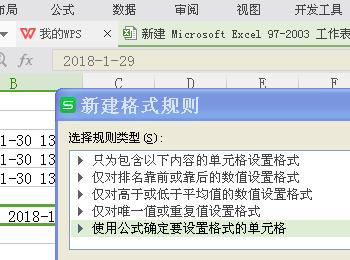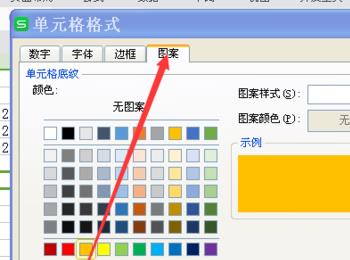我们在处理数据尤其是带日期的数据的时候,当数据量较大的时候希望能够有一个自动提醒的功能,那么就需要我们在excel表格中输入一些相应的操作,希望我的这篇能够帮助到大家。
操作方法
-
01
我们首先打开excel表格来进行日期自动更新的操作设置,在excel表格中A1输入函数公式=today()然后按回车就可以显示今天的日期了,而且日期会每天发生变化,如果让整列的表格都显示当天的日期,那么直接下拉表格就可以了。
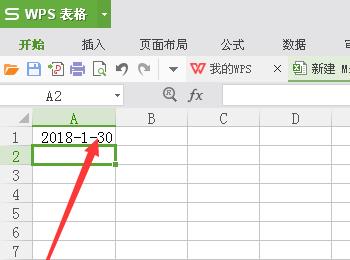
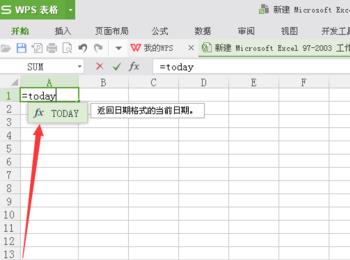
-
02
如果想设置excel表格的时间精确到时间,那么我们同样需要在excel表格中输入函数公式=now(),然后按回车我们就会看到显示即时的日期和时间了。
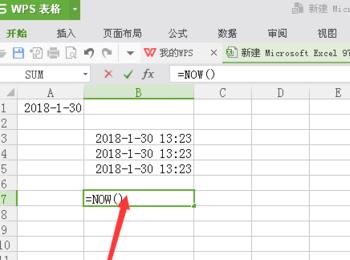
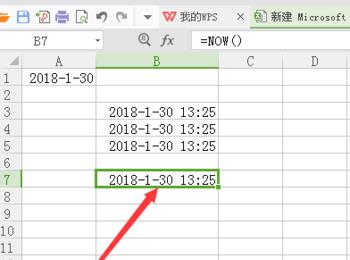
-
03
在设计excel表格的时候如果想要时间精确到秒,那么可以选中单元格然后点击右键选中单元格格式,点击自定义然后选中对应的秒,然后点击确定之后就显示时间是精确到秒了。
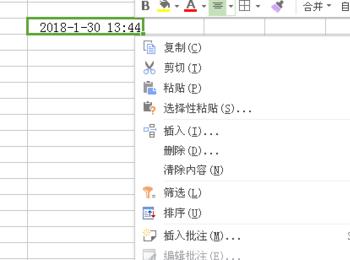
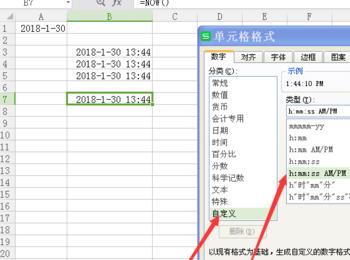
-
04
如果想设置时间或者日期自动提醒的功能,比如有员工生日到期会自动变颜色,那么我们首先需要选中要设置变色的单元格。
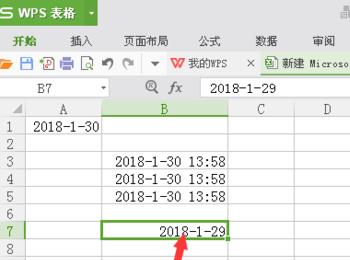
-
05
选中单元格之后我们在文件筐开始的栏里找到条件格式,在条件格式里选择新建规则,在新建规则里选择使用公式设置单元格的格式。

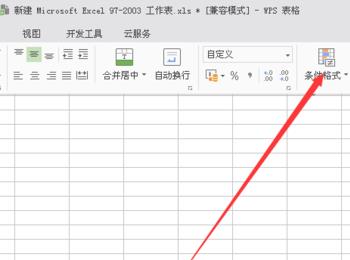
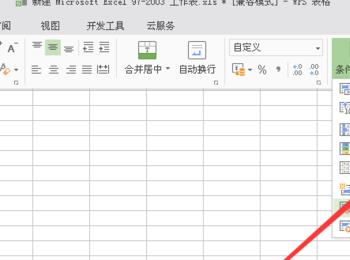
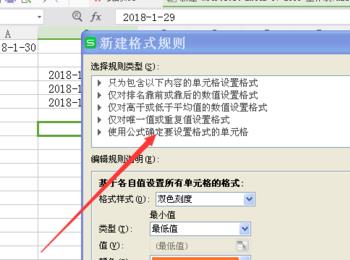
-
06
最后我们在下方输入公式=B7=today()然后选择格式我们可以在里面随便选择颜色,然后点击确定,然后我们就会发现当日期自动到设定这个日期的时候Excel表格会自动发生颜色的变化,起到自动提醒的功能。